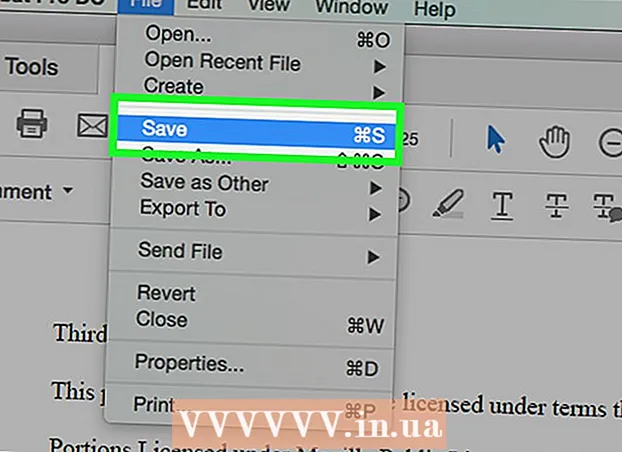Auteur:
Christy White
Denlaod Vun Der Kreatioun:
8 Mee 2021
Update Datum:
1 Juli 2024

Inhalt
Heiansdo braucht Dir e puer extra Akzenter fir Ären Text, déi Dir mat enger Schrëft mat enger Kontur oder Kontur kritt. Vläicht sinn d'Schrëft- an Hannergrondfaarwen ze no a schwéier ze liesen, oder vläicht mengt Dir just datt et schéin ausgesäit. Wann Dir en Text cool maache wëllt andeems Dir en outlining, befollegt dës einfach Schrëtt fir et am Microsoft Word ze maachen.
Ze trëppelen
Method 1 vun 2: Wuert 2010
 Wielt den Deel vum Text deen Dir skizzéiere wëllt. Klickt op de Schrëftmenü am Haaptmenu lénks.
Wielt den Deel vum Text deen Dir skizzéiere wëllt. Klickt op de Schrëftmenü am Haaptmenu lénks.  Am Advanced Tab, klickt op "Text Effects.’
Am Advanced Tab, klickt op "Text Effects.’ Klickt op "Textrahmen" an der lénkser Këscht. Wielt d'Konturastellungen. Wann Dir genuch Zäit hutt, experimentéiert et esou ze kréien wéi Dir et wëllt.
Klickt op "Textrahmen" an der lénkser Këscht. Wielt d'Konturastellungen. Wann Dir genuch Zäit hutt, experimentéiert et esou ze kréien wéi Dir et wëllt.  Klickt op "Frame Style" fir d'Schrëft weider z'änneren.
Klickt op "Frame Style" fir d'Schrëft weider z'änneren. Klickt op "Zoumaachen", da "OK."’
Klickt op "Zoumaachen", da "OK."’ Ären neien Text huet elo eng Iwwersiicht. Ännert dëst wéi Dir passt.
Ären neien Text huet elo eng Iwwersiicht. Ännert dëst wéi Dir passt.
Method 2 vun 2: Wuert 2011
 Wielt den Text deen Dir ännere wëllt. Wielt den Text deen Dir wëllt beschreiwen.
Wielt den Text deen Dir ännere wëllt. Wielt den Text deen Dir wëllt beschreiwen.  Klickt op de Menu "Format". Dëst ass uewen um Écran. Dann wielt Schrëftstil ...
Klickt op de Menu "Format". Dëst ass uewen um Écran. Dann wielt Schrëftstil ... Erstellt eng Schrëft mat engem Kontur. An der Grupp "Effekter" kontrolléiert d'Këscht niewent dem Wuert "Kontur".
Erstellt eng Schrëft mat engem Kontur. An der Grupp "Effekter" kontrolléiert d'Këscht niewent dem Wuert "Kontur".  Klickt op "OK.Den ausgewielten Text gëtt elo duergestallt.
Klickt op "OK.Den ausgewielten Text gëtt elo duergestallt.